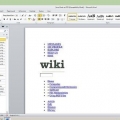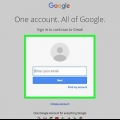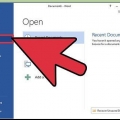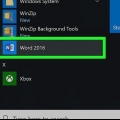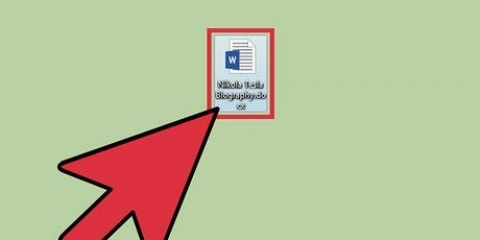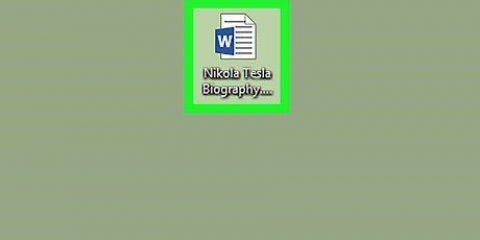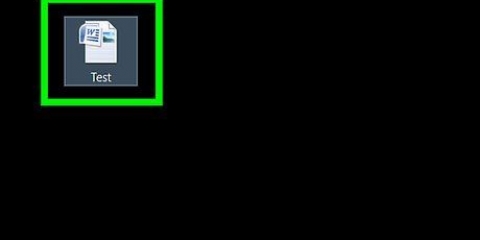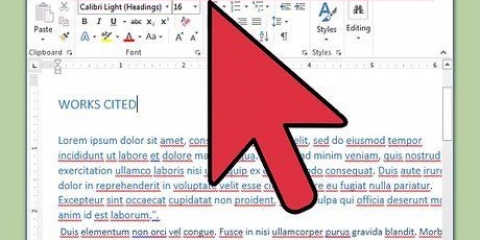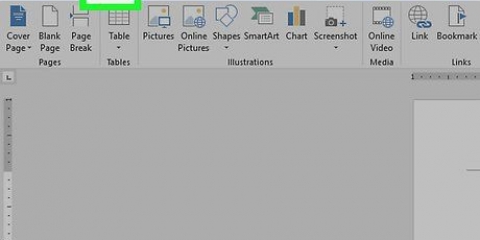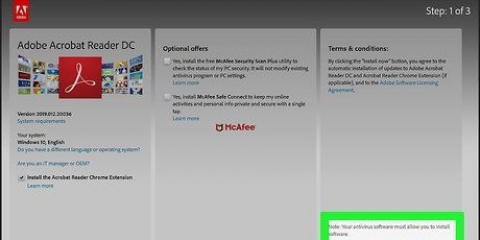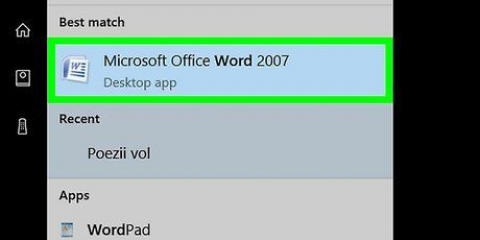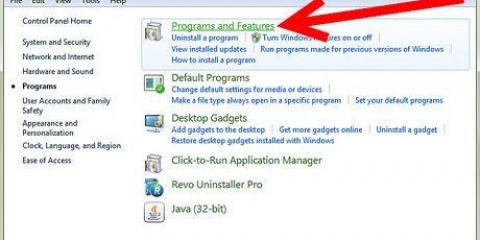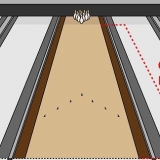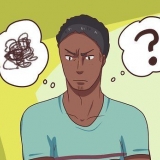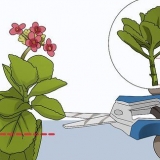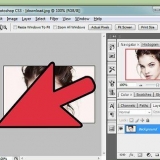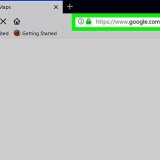3. Klicka på Signature Line. 4. Klicka på Microsoft Office Signature Line. 5. Skriv informationen som du vill att den ska visas under signaturen i dialogrutan Signaturinställningar. 7. Högerklicka på signaturraden. 8. Klicka på Signera. 9. Skriv ditt namn i rutan bredvidX. 3. Klicka på Butik. 4. Sök efter DocuSign. 5. Klicka på Lägg till. 6. Registrera dig till DocuSign. 7. Klicka på RETURN TO DOCUSIGN FOR WORD. 8. Ange vem som skriver under. 9. Klicka på alternativet för att signera. Alternativen är o.a.: din signatur, initialer, datum, företagsnamn och titel. 10. Dra signaturalternativet till dokumentet. 11. Klicka på slutför. 12. Klicka på SKICKA FRÅN DOCUSIGN eller NEJ TACK. 3. Klicka på Signature Line. 4. Klicka på Microsoft Office Signature Line. 5. Skriv informationen som du vill att den ska visas under signaturen i dialogrutan Signaturinställningar. 7. Högerklicka på signaturraden. 8. Klicka på Signera. 9. Klicka på Skapa ditt eget digitala ID. 10. Ange den information som krävs i dialogrutan Skapa digitalt ID. 11. Klicka på Skapa. 12. Högerklicka på signaturraden. 13. Klicka på Signera. 14. Skriv ditt namn i rutan bredvidX.
Signera ett word-dokument
Att signera ett dokument i Microsoft Word är ett utmärkt sätt att anpassa ett dokument. Beroende på din version av Word kan du signera ett dokument på olika sätt.
Steg
Metod 1 av 3: Signera ett dokument i Word 2010 eller senare
1. Öppna Word-dokumentet du vill signera.
2. Klicka på fliken Infoga.
Du kan också markera "Undertecknaren får lägga till kommentarer i signeringsrutan" och/eller "Visa underskriftsdatum på signaturraden.`
6. Klicka på OK.
Om du har en bild av din skriftliga signatur kan du klicka på Välj bild och sedan välja bilden.
10. Klicka på Signera. Signeringssymbolen visas längst ner i dokumentet bredvid ordantalet för att visa att dokumentet är signerat.
Metod 2 av 3: Lägga till en signatur i Office 365 med DocuSign-tillägget
1. Öppna ditt Word-dokument.
2. Klicka på fliken Infoga.
Metod 3 av 3: Skapa en digital signatur för Word 2007
1. Öppna ditt Word-dokument.
2. Klicka på fliken Infoga.
Du kan också markera "Undertecknaren får lägga till kommentarer i signeringsrutan" och/eller "Visa underskriftsdatum på signaturraden.`
6. Klicka på OK.
Om du har en bild av din skriftliga signatur kan du klicka på Välj bild och sedan välja bilden som ska laddas upp istället för en maskinskriven signatur.
15. Klicka på Signera. Signatursymbolen visas längst ner i dokumentet bredvid ordantalet för att visa att dokumentet är signerat.
Varningar
Med DocuSign kan du bara skicka ett begränsat antal signerade dokument, varefter du måste registrera dig för en betaltjänst för att kunna skicka fler verifierbara signerade dokument.
Оцените, пожалуйста статью